Win10系统关闭通知提醒的方法
时间:2023-07-20 08:45:36作者:极光下载站人气:721
很多小伙伴在使用电脑的时候都会将win10系统作为操作系统的首选,因为Win10系统中的功能十分的丰富,并且操作简单,在Win10系统中我们可以根据自己的喜好来对电脑进行各种自定义设置。有的小伙伴在使用Win10系统的过程中不希望被各种通知消息所打扰,这时我们可以进入系统设置的通知和操作页面,然后将该页面中的“获取来自应用和其他发送者的通知”的开关按钮关闭,接着再取消勾选剩余的通知项即可。有的小伙伴可能不清楚具体的操作方法,接下来小编就来和大家分享一下Win10系统关闭通知提醒的方法。
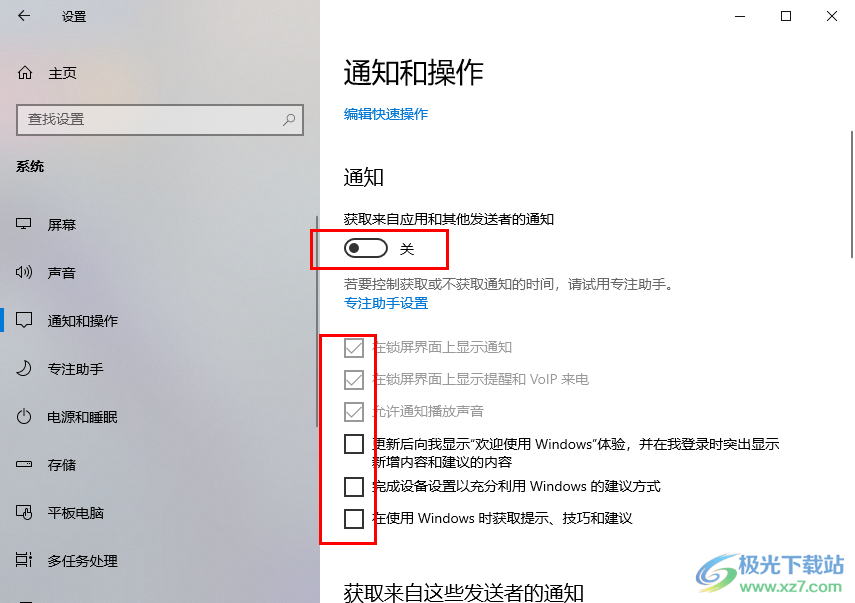
方法步骤
1、第一步,我们先在电脑左下角点击打开“开始”按钮,然后在菜单列表中点击选择“设置”选项
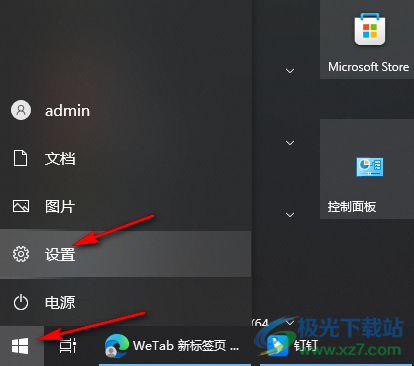
2、第二步,进入设置页面之后,我们在该页面中点击打开“系统”选项
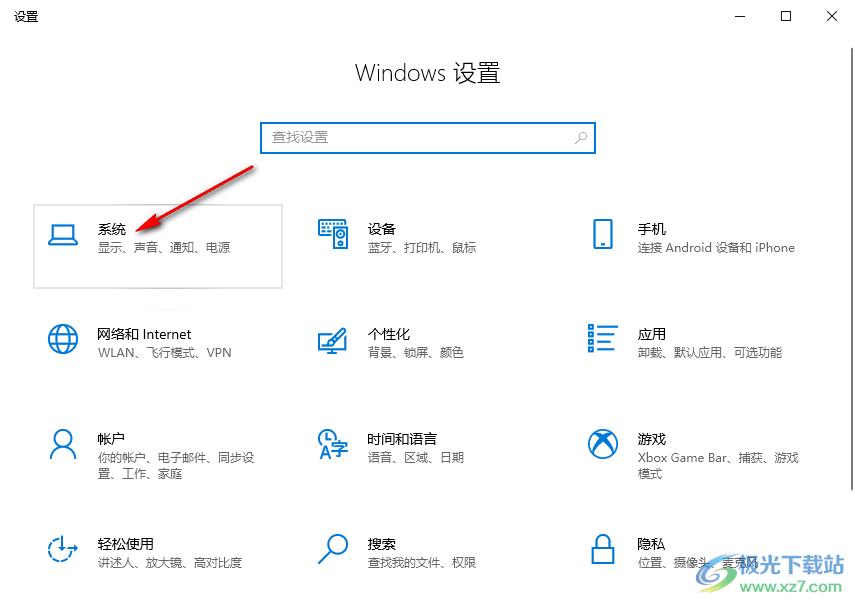
3、第三步,进入系统设置页面之后,我们在左侧列表中点击打开“通知和操作”选项

4、第四步,进入通知和操作页面之后,我们首先将“获取来自应用和其他发送者的通知”选项点击关闭
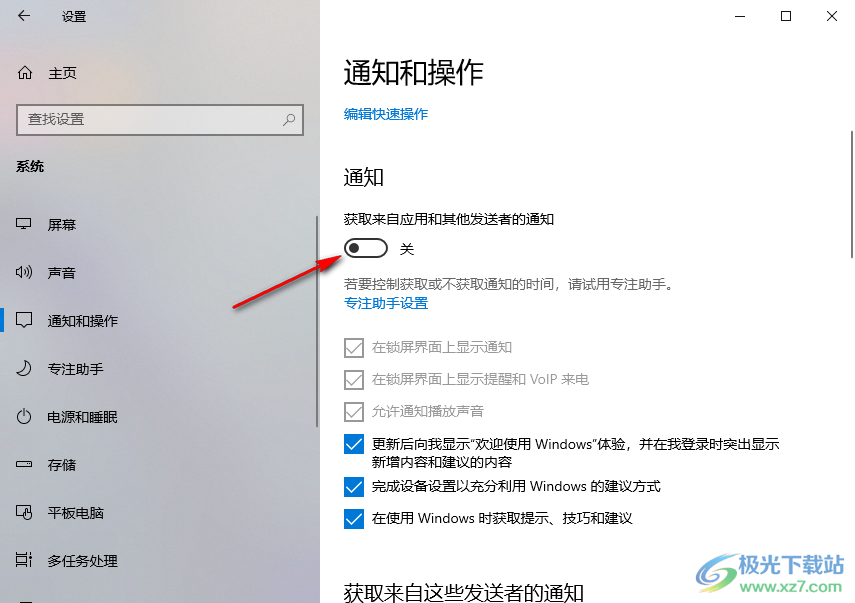
5、第五步,最后再在页面下方将不需要的选项取消勾选即可
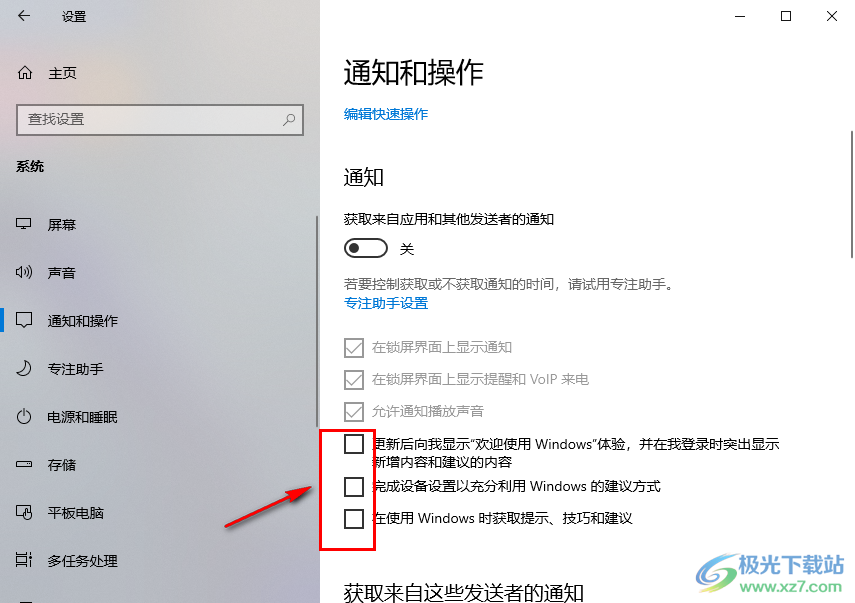
以上就是小编整理总结出的关于Win10系统关闭通知提醒的方法,我们进入Win10的系统设置页面,然后在该页面中打开通知和操作选项,最后在该选项页面中将“获取来自应用和其他发送者的通知”的开关按钮点击关闭,再将不需要的通知项取消勾选即可,感兴趣的小伙伴快去试试吧。

大小:4.00 GB版本:64位单语言版环境:Win10
- 进入下载
网友评论